
Kazalo:
- Avtor John Day [email protected].
- Public 2024-01-30 12:07.
- Nazadnje spremenjeno 2025-01-23 15:09.



V tem navodilu vam bom pokazal, kako z uporabo Arduina sestaviti merilnik svetlobe z velikim LCD zaslonom Nokia 5110.
Izdelava merilnika svetlobe je odlična učna izkušnja. Ko končate gradnjo tega projekta, boste bolje razumeli, kako delujejo merilniki svetlobe, in v dejanju boste videli, kako močna je lahko platforma Arduino. S tem projektom kot osnovo in pridobljenimi izkušnjami boste v prihodnosti zlahka zgradili kompleksnejše projekte. Ta projekt lahko uporabite za spremljanje svetlobnih pogojev v vašem delovnem okolju, vaših rastlinah itd. Brez odlašanja začnimo!
Korak: Pridobite vse dele

Za izdelavo tega projekta so potrebni naslednji deli:
- Arduino Uno ▶
- BH1750 ▶
- Nokia 5110 LCD ▶
- Mala plošča ▶
- Žice ▶
Stroški projekta znašajo okoli 12 USD.
Korak: Svetlobni senzor BH1750

Senzor jakosti svetlobe BH1750 je odličen in zelo enostaven za uporabo. Ta odklopna plošča ima vgrajen 16-bitni AD pretvornik, ki lahko neposredno odda digitalni signal, ni potrebe po zapletenih izračunih.
Ta plošča je boljša od LDR, ki oddaja samo napetost. S svetlobnim senzorjem BH1750 lahko intenzivnost neposredno merite z luksmetrom, ne da bi vam bilo treba izračunati. Podatki, ki jih odda ta senzor, se neposredno oddajo v Lux (Lx).
Senzor uporablja vmesnik I2C, zato je zelo enostaven za uporabo z Arduinom. Povezati morate samo 2 žici.
Tudi cena senzorja je zelo nizka, znaša okoli 2 $.
Lahko ga dobite tukaj: ▶
Korak: Nokia 5110 LCD



Nokia 5110 je moj najljubši zaslon za moje Arduino projekte.
Nokia 5110 je osnovni grafični LCD zaslon, ki je bil prvotno namenjen kot zaslon mobilnega telefona. Uporablja krmilnik PCD8544, ki je krmilnik/gonilnik CMOS LCD z nizko porabo energije. Zaradi tega ima ta zaslon impresivno porabo energije. Ko je vklopljen, uporablja le 0,4 mA, vendar je osvetlitev ozadja onemogočena. V načinu mirovanja porabi manj kot 0,06 mA! To je eden od razlogov, zaradi katerih je ta zaslon moj najljubši. PCD8544 se povezuje z mikrokrmilniki prek vmesnika serijskega vodila. Zaradi tega je zaslon zelo enostaven za uporabo z Arduinom.
Povezati morate le 8 žic in uporabiti naslednjo knjižnico:
To impresivno knjižnico je razvil Henning Karlsen, ki je vložil ogromno truda, da bi skupnosti Arduino pomagal napredovati s svojimi knjižnicami.
Pripravil sem podroben vodič o uporabi LCD zaslona Nokia 5110 z Arduinom. Ta videoposnetek sem priložil temu priročniku, ki bo morda vseboval koristne informacije o zaslonu, zato vas vabim, da si ga pozorno ogledate.
Cena zaslona je okoli 4 USD.
Dobite ga lahko tukaj: ▶
4. korak: Izdelava merilnika svetlobe

Povežimo zdaj vse dele skupaj.
Najprej povežemo modul svetlobnega senzorja BH1750. Ima samo 5 zatičev, vendar jih bomo povezali 4.
Priključitev senzorja napetosti
Vcc Pin gre za Arduino 5V
GND Pin preide na Arduino GND
SCL Pin preide na analogni pin 5 Arduino Uno
Pin SDA gre na analogni pin 4 Arduino Uno
Pin za naslov ostane nepovezan
Naslednji korak je priključitev LCD zaslona Nokia 5110.
Priključitev LCD zaslona Nokia 5110
RST gre na digitalni pin 12 Arduina
CE gre za digitalni pin 11 Arduina
DC gre na digitalni pin 10 Arduina
DIN gre na digitalni pin 9 Arduina
CLK gre na Digital Pin 8 Arduina
VCC gre na Arduino 3.3V LIGHT gre na Arduino GND (osvetlitev ozadja)
GND gre v Arduino GND
Zdaj, ko smo povezali vse dele, moramo le naložiti kodo. Za nekaj sekund se prikaže zaslonski zaslon, nato pa lahko začnemo meriti jakost svetlobe v realnem času!
5. korak: Koda projekta



Koda projekta je sestavljena iz 3 datotek.
splash.cui.c
ui.c
BH1750LightMeter.ino
Koda - slika začetnega zaslona
V prvi datoteki splash.c so binarne vrednosti zaslona, ki se prikaže na zaslonu Nokia 5110, ko se projekt zažene. Oglejte si priloženi videoposnetek, ki sem ga pripravil in si oglejte, kako naložite grafiko po meri v svoj projekt Arduino.
koda ui.c - uporabniški vmesnik
V datoteki ui.c so binarne vrednosti uporabniškega vmesnika, ki se pojavijo po tem, ko projekt prikaže začetni zaslon. Oglejte si priloženi videoposnetek, ki sem ga pripravil in si oglejte, kako naložite grafiko po meri v svoj projekt Arduino.
Koda UVMeter.ino - glavni program
Glavna koda projekta je zelo preprosta. Vključiti moramo knjižnico Nokia 5110. Nato razglasimo nekaj spremenljivk. Inicializiramo zaslon in za 3 sekunde prikažemo zaslon za začetni zaslon. Po tem enkrat natisnemo ikono uporabniškega vmesnika in odčitamo vrednost s senzorja 150 milisekund. Vsa čarovnija se zgodi v funkciji zanke:
void loop () {int stringLength = 0; uint16_t lux = lightSensor.readLightLevel (); // preberite luč senzorja = String (lux); // Pretvorba v String stringLength = light.length (); // Moramo poznati dolžino niza lcd.clrScr (); lcd.drawBitmap (0, 0, ui, 84, 48); printLight (stringLength); // Natisni niz na zaslonu lcd.update (); zamuda (150); }
Kodi sem priložil to navodilo. Če želite prenesti najnovejšo različico kode, obiščite spletno stran projekta:
6. korak: Testiranje projekta


Ko je koda naložena, lahko merilnik svetlobe preizkusimo v zaprtih prostorih in na prostem. Preizkusim ga v sončnem pomladnem dnevu tukaj v Grčiji. Če je rezultat fantastičen. Intenzivnost svetlobe lahko natančno izmerimo z enostavno izdelanim projektom.
Kot lahko vidite na priloženih fotografijah, merilnik svetlobe dobro deluje. Ta projekt je odlična demonstracija, česa zmore odprtokodna strojna in programska oprema. V nekaj minutah lahko zgradite tako impresiven projekt! Ta projekt je idealen za začetnike in kot sem rekel na začetku, je ta projekt odlična učna izkušnja. Rad bi slišal vaše mnenje o tem projektu. Se vam zdi koristno? Ali je mogoče pri tem projektu uvesti izboljšave? Prosimo, da svoje komentarje ali ideje objavite v spodnjem oddelku za komentarje!
Priporočena:
Upravljanje sobne svetlobe s senzorjem PIR in Arduinom: 6 korakov

Upravljanje sobne svetlobe s senzorji PIR in Arduino: Danes bomo nadzorovali vaše sobne luči z zaznavanjem gibanja s pomočjo senzorja gibanja Arduino PIR. Ta projekt je zelo zabaven za izdelavo in ima zelo praktično uporabo v vaši hiši in vam lahko s tem projektom prihranite nekaj denarja. Ju
UV -indeksni merilnik z ML8511 ULTRAVIOLET -senzorjem Arduino: 6 korakov

UV -merilnik indeksa z uporabo ultrazvočnega senzorja ML8511 Arduino: V tej vadnici se bomo naučili, kako izmeriti UV -indeks sonca z uporabo senzorja ultravijolične svetlobe ML8511. Oglejte si video! https://www.youtube.com/watch?v=i32L4nxU7_M
Arduino vmesnik z ultrazvočnim senzorjem in brezkontaktnim temperaturnim senzorjem: 8 korakov

Arduino povezovanje z ultrazvočnim senzorjem in brezkontaktnim temperaturnim senzorjem: Danes ustvarjalci in razvijalci raje uporabljajo Arduino za hiter razvoj prototipov projektov. Arduino je odprtokodna elektronska platforma, ki temelji na enostavni strojni in programski opremi. Arduino ima zelo dobro skupnost uporabnikov. V tem projektu
Merilnik jakosti svetlobe brez programiranja .: 7 korakov (s slikami)
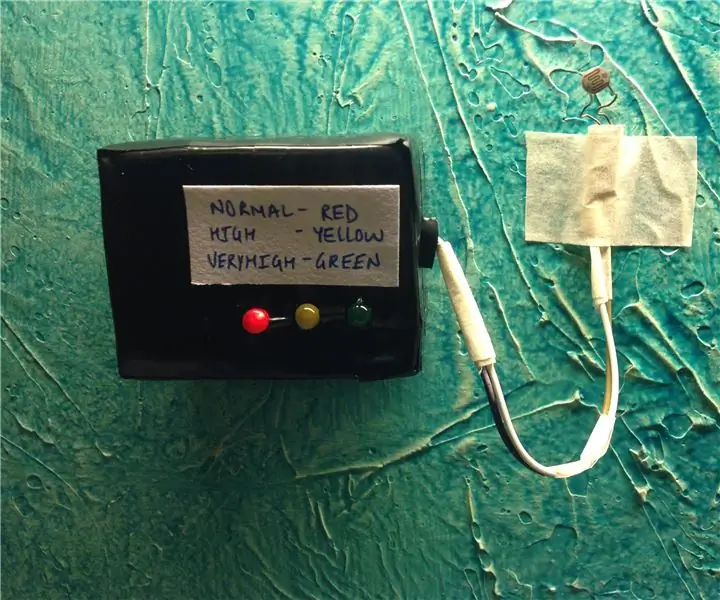
Merilnik intenzivnosti svetlobe brez programiranja. Ta priročnik govori o izdelavi osnovnega merilnika jakosti svetlobe brez uporabe Arduina ali katerega koli drugega mikro krmilnika ali programiranja. Merilnik jakosti svetlobe prikazuje različne stopnje jakosti svetlobe z različnimi barvami LED. Rdeča LED
Stikalo za luč, aktivirano z gibanjem, s senzorjem svetlobe: 5 korakov

Stikalo za luč, aktivirano z gibanjem, s senzorjem svetlobe: Stikalo za luč, ki se aktivira z gibanjem, ima veliko uporab tako doma kot v pisarni. To pa je imelo dodatno prednost vgradnje svetlobnega senzorja, tako da se lahko ta svetloba sproži le ponoči
